WinX DVD Ripper Platinumの使い方‐トリミング
[PR]上記の広告は3ヶ月以上新規記事投稿のないブログに表示されています。新しい記事を書く事で広告が消えます。
コメント
ただいまコメントを受けつけておりません。
WinX DVD Ripper Platinumの使い方‐トリミング
リッピングするときに、トリミングというのは欠かせないもの
いつでも手持ちデバイスでDVD動画を見ることができるなどの原因で、DVD動画をデバイスにリッピングしますね。しかしその動画にはCMやオープニング、エンディングなど、ストーリーに関係のない部分があります。そいうものを見たくない、ただ映画のストーリーに夢中したい人は少なくありません。しかもそういういらないものもデバイスに取り込むなら、余計な空き領域を占めるでしょう。
もし見たいのはDVD動画のほんの少しの一部だけなら、DVD全体をコピーするのは時間もかかるし、空き領域も占めます。
したがって、DVDリッピングソフトにはトリミング機能は不可欠だと言えます。
WinX DVD Ripper Platinumのトリミング機能によって、DVD動画をカットしよう
WinX DVD Ripper Platinumは280以上のプロファイルを内蔵して、今の主流デバイスには全部対応できます。それにWinX DVD Ripper Platinumは強力なリッピングソフトとして、トリミング機能が備えられているのは当然のことです。わかりやすく、直感的な操作界面で、初心者もスムーズにDVD動画をカットすることができます。
DVD動画を切り取る手順
事前にWinX DVD Ripper Platinumをダウンロードしてインストールしてください。
1.WinX DVD Ripper Platinumを起動してDVDディスクをドライブに入れてください。ユーザーのニーズに応じて、ISOイメージとDVDフォルダの入力も用意しているから、必要によって、入力方式を選択してください。

2.デバイスに対応できる出力動画形式を選んで、「OK」ボタンを押します。
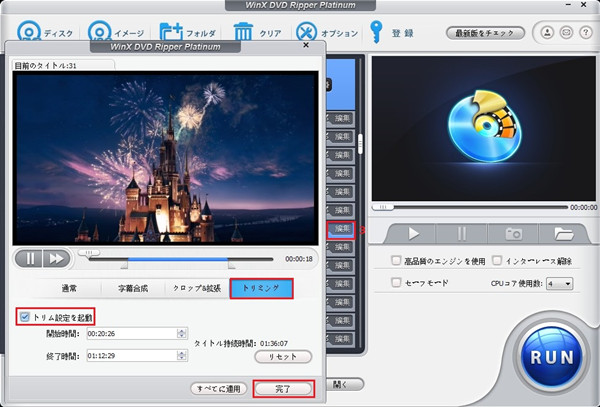
3.「編集」ボタンをクリックしたら、「トリミング」ボタンのある選択界面が表示されてます。
その「トリミング」をクリックしてから、「トリム設定を起動」を押します。それで動画の表示サイズが変更できます。
プレビューの下のプログレスバーで切り取りたい範囲を調整してもいいし、下の数字を設定することによって動画の長さを決めることもいいです。
DVD動画の範囲が決めたら「完了」ボタンを押します 。
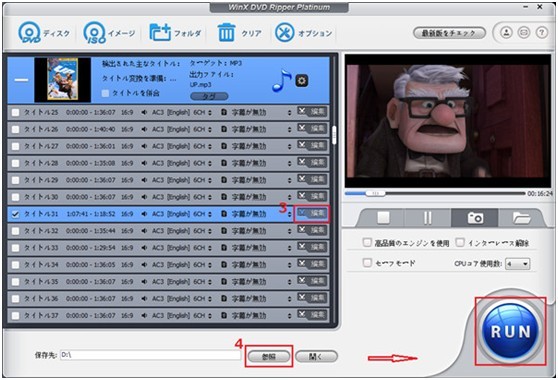
4.「参照」ボタンをクリックして、クロップした動画の保存先を選択します。最後は「RUN」ボタンをクリックすればいいです。
もちろん、DVD動画を最適化するには、DVD動画を切り取ることだけでは済むことではありません。パラメータのカスタマイズ、字幕の追加、動画のクロップ、DVDタイトルの合併などのDVD動画編集も、この最高のリッピングソフトであるWinX DVD Ripper Platinumは簡単に実現できます。ビデオのコーデック、フレームレート、ビットレート、解像度、アスペクト比、及びオーディオのコーデック、サンプルレート、チャネルなども全部自由に調節できます。
ご注意:ソフトをご利用になる前に国家の著作権に関する法律についてお調べになるようにお勧めします。法律の趣旨をよく理解して正しい行動をしましょう。例えば、著作権保護の適用外になるDVDのコピーが合法的な使用法です。
関連ブログ
WinX DVD Ripper Platinumの使い方‐クロップ&拡大 :DVD動画を再生するとき、スクリーンの上下左右に黒い帯が表示されることがありますね。それはちょっと邪魔だと思いませんか。では本文はWinX DVD Ripper Platinumというリッピングソフトのクロップ&拡大機能によって、、その黒い帯を削除する方法を教えましょう。
WinX DVD Ripper Platinumの使い方‐スナップショット&音声抽出 :WinX DVD Ripper Platinumはオールインワン式のDVDリッピングソフトだから、字幕追加、トリミング、クロップ、スナップショットと音声抽出など、いろいろな機能を備えられています。この文章はそのスナップショットと音声抽出機能について、WinX DVD Ripper Platinumの使い方を説明します。
http://www.winxdvd.com/blog/ DVD/動画変換についての詳しく紹介があるブログ。
